Jak povolit a konfigurovat šetřiče obrazovky v počítači Mac

Stále používáte spořiče obrazovky v osobním počítači? Šetřiče obrazovky nejsou tak potřebné, jako kdysi, ale pokud se vám líbí vzhled - nebo je použijte pro užitečné věci jako "slovo dne" -macOS stále má poměrně málo, co můžete nastavit a konfigurovat.
Šetřiče obrazovky byly původně navrženy tak, aby zabránily vypálení obrazů na starších obrazovkách CRT a plazmatu. Animací obrazovky spořič obrazovky zajišťuje, že statické obrazy nezapálí vzory na displeji.
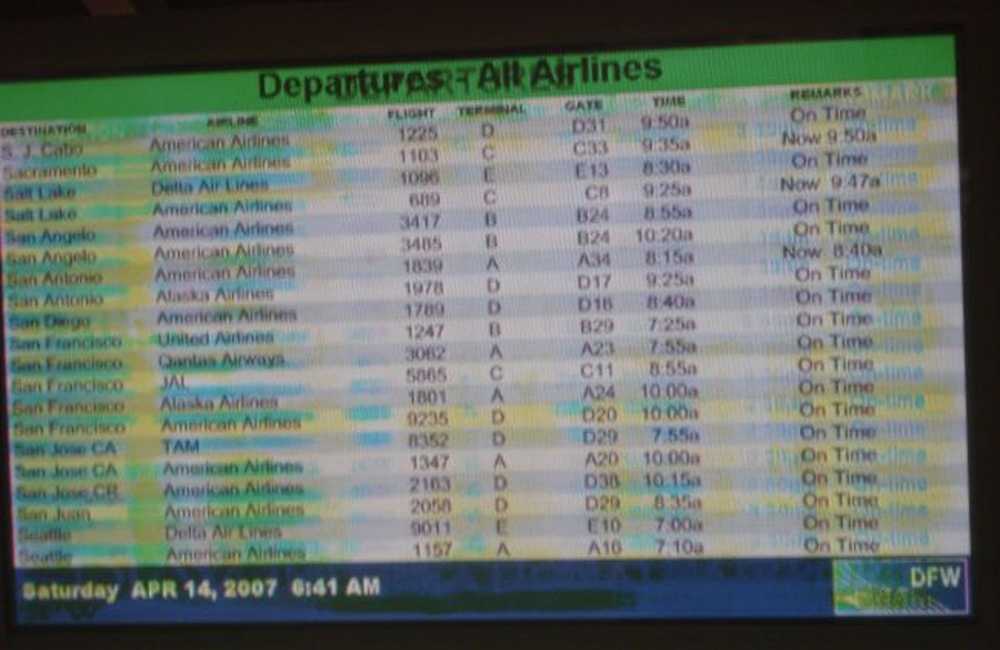 Poměrně extrémní, ale vyprávějící případ vypalování obrazovky. (Obrázek s laskavým svolením Wikipediafds)
Poměrně extrémní, ale vyprávějící případ vypalování obrazovky. (Obrázek s laskavým svolením Wikipediafds) V dnešní době tento problém s vypalováním není problém LCD displeje, takže spořiče obrazovky mají určitý dopad na trať. Přesto mohou být docela v pohodě a jsou příjemné rozptýlení, což je důvod, proč stále přicházejí na váš počítač, ať už se jedná o Mac, stroj Linux nebo Windows PC.
Aktivace a konfigurace spořiče obrazovky v systému MacOS
Nastavení spořiče obrazovky na vašem počítači Mac je docela snadné, ať už je to jedno z mnoha, které jsou součástí systému, nebo jeden, který jste stáhli a nainstalovali. Chcete-li začít, nejprve otevřete Předvolby systému a poté klikněte na položku "Spořič obrazovky a obrazovky".

Na panelu Spořič obrazovky je levý panel, kde si můžete vybrat spořič obrazovky a pravý panel, kde můžete vidět malý náhled.

Horní část levého panelu je těžká se spořiče obrazovky fotoalbumu, zatímco v dolní části najdete více tradičních grafických a textových typů spořičů obrazovky.

U odrůdy fotografického alba můžete vybrat zdroj, jako jsou předdefinované sbírky, nedávné fotografické události nebo si můžete vybrat vlastní složku nebo knihovnu fotografií.

Pod volbou spořiče obrazovky se zobrazují doby, po kterých se aktivuje spořič obrazovky. Můžete nastavit kamkoli od "Nikdy" (vypnuto) až na jednu hodinu. K dispozici je také možnost zobrazit hodiny nad horní části spořiče obrazovky, abyste mohli sledovat čas, i když je váš počítač skrytý.

Dále se podívejte na možnosti horních rohů. Zde je každé menu roh, který můžete nastavit tak, aby provedl určitou akci, když jej přetáhnete myší. Můžete jej nastavit tak, aby spouštěl (nebo zakázal) spořič obrazovky, spustil funkci Mission Control, Notification Center a tak dále.

Nezapomeňte se podívat na možnosti spořiče obrazovky. Ne všechny budou mít možnosti, ale mnoho bude, ať už je to schopnost změnit textový výstup, barvy, rychlost a tak dále.

Nejste omezeni na šetřiče obrazovky, které přicházejí pouze na vašem počítači Mac, nicméně na internetu existuje spousta možností.
Instalace nových spořičů obrazovky na vašem počítači Mac
Mohli byste být unavení z těch, které přicházejí s počítačem, nastavte tak cíl pro Google a vyhledávejte nové. Také si můžete prohlédnout Screensavers Planet nebo tento seznam v GitHubu pro některé úžasné. Chcete-li nainstalovat spořič obrazovky do počítače Mac, nejprve jej stáhněte a poté otevřete modul DMG (nebo jakýkoli jiný kontejnerový soubor) a přetáhněte jej do jednoho ze dvou složek.
Chcete-li nainstalovat spořič obrazovky pouze ve vašem profilu (nevyžaduje oprávnění správce), přetáhněte soubor na Šetřiče obrazovky složky ve vašem Domov složky.
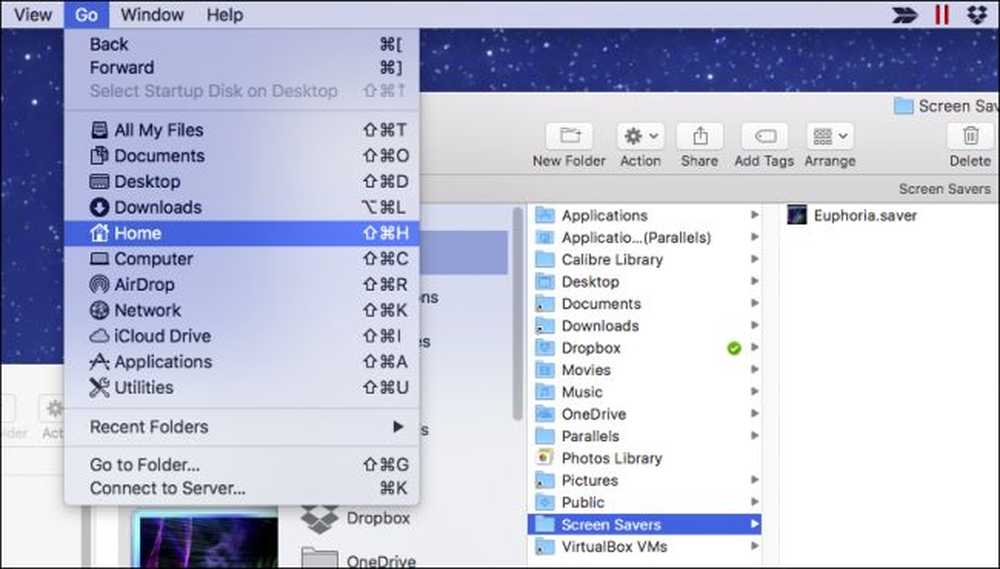 Pokud tento adresář neexistuje, vytvořte jej stisknutím klávesy Command + Shift + N a jeho pojmenováním "Screen Savers".
Pokud tento adresář neexistuje, vytvořte jej stisknutím klávesy Command + Shift + N a jeho pojmenováním "Screen Savers". Pokud chcete nainstalovat spořič obrazovky pro celý systém, což znamená, že ostatní uživatelé jej mohou nastavit na své profily, budete potřebovat práva správce.
Přetáhněte soubor spořiče obrazovky na / Knihovna / šetřiče obrazovky.

Poté klikněte na "Autentizovat" a zadejte své pověření (obvykle jen heslo).

Nyní můžete buď zvolit svůj nový spořič obrazovky a po uplynutí nastavené doby se objeví v počítači, nebo přemístíte myš na horký roh.

Nezapomeňte, můžete také nastavit spořič obrazovky Mac, aby se spustil jako pozadí pracovní plochy s malým počtem řádků.
Tohle se to týká. Šetřiče obrazovky jsou docela snadná část vašeho Macu, ale je stále příjemné znát všechny funkce a možnosti, které přicházejí s nimi.




